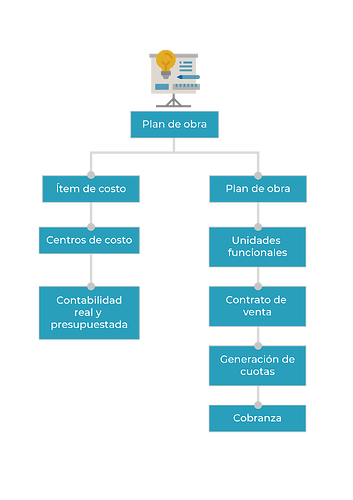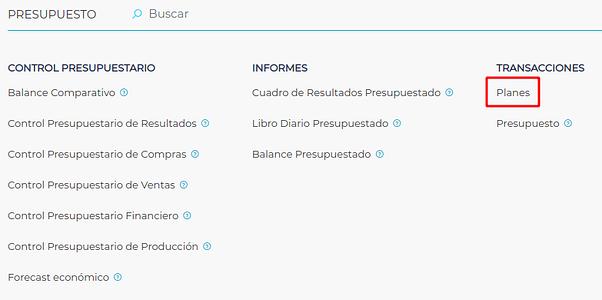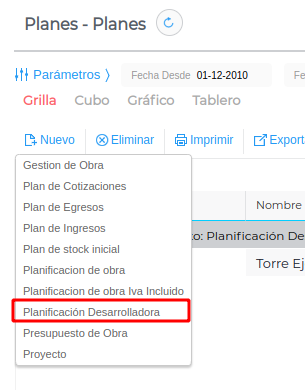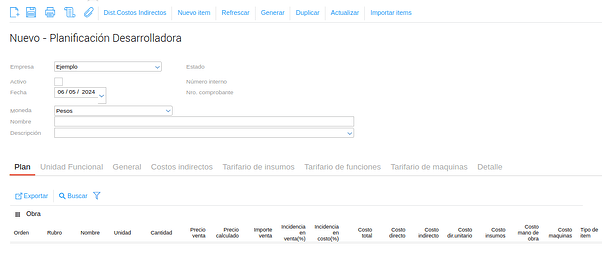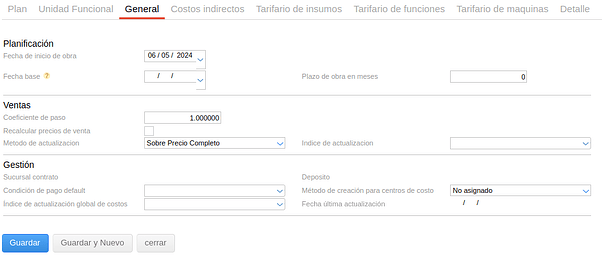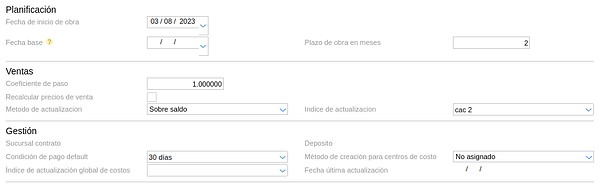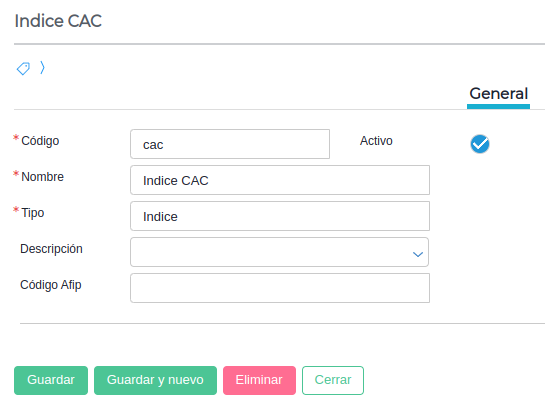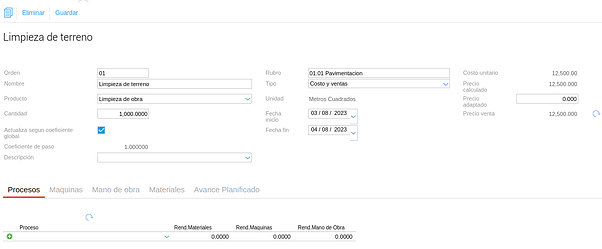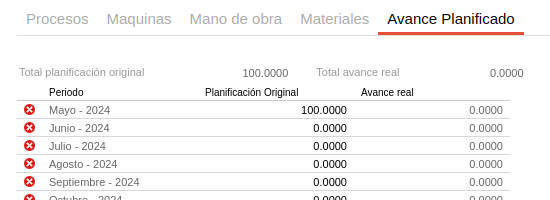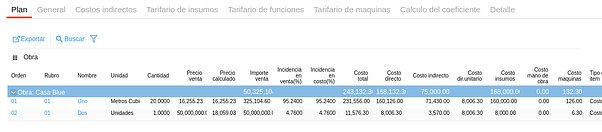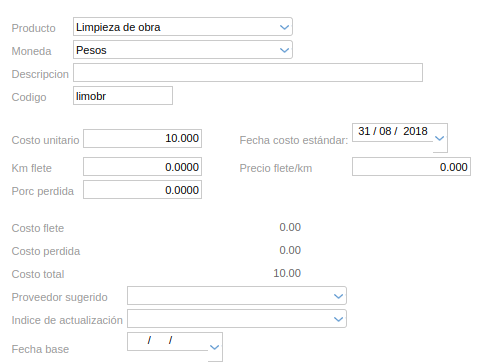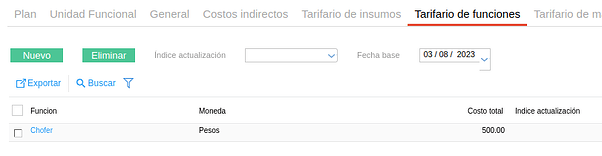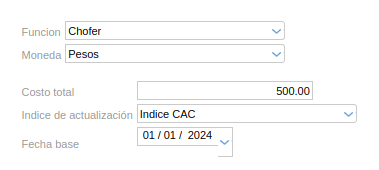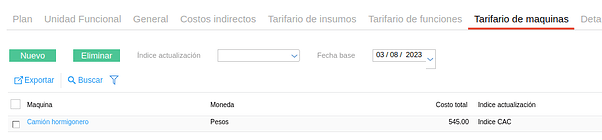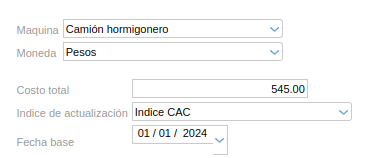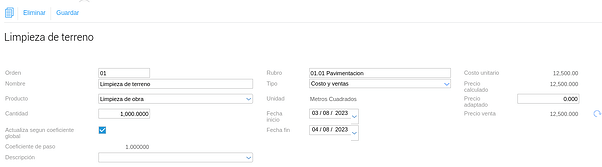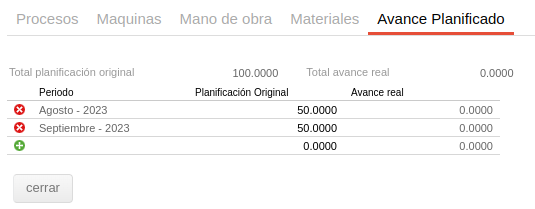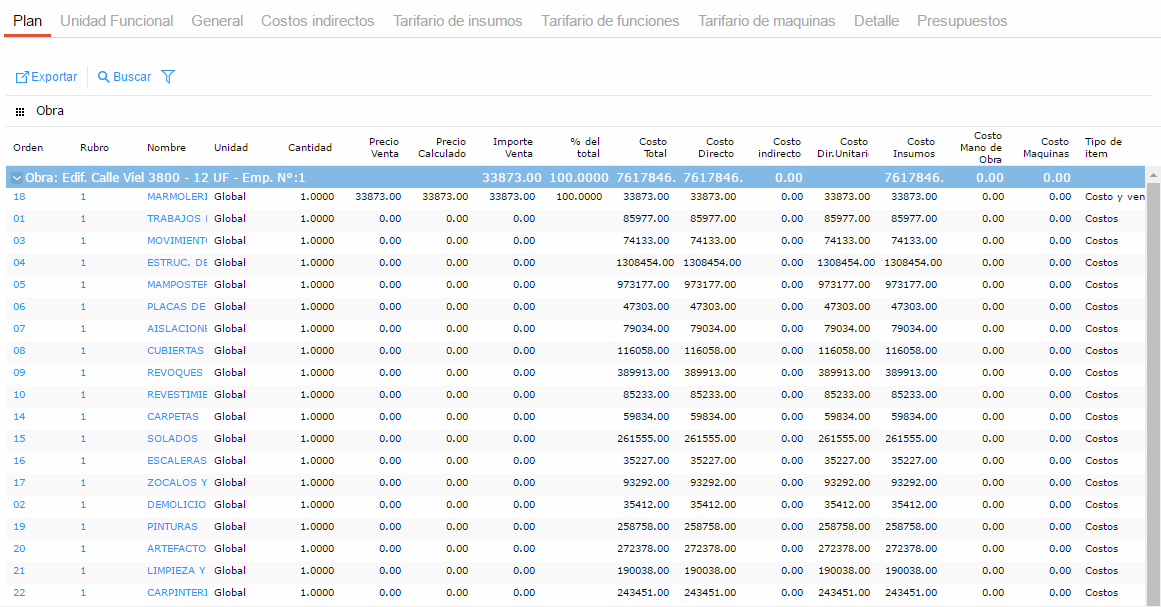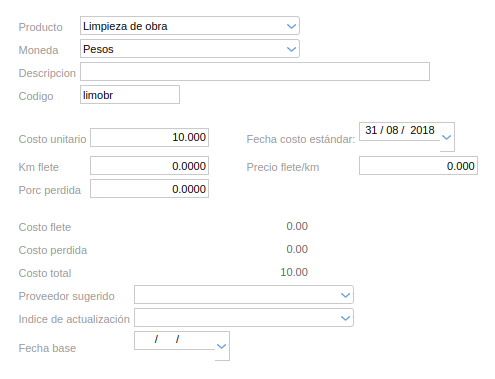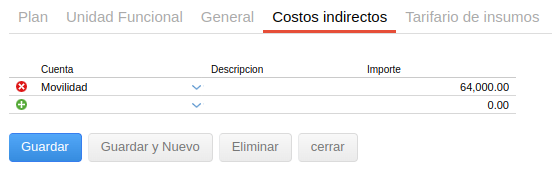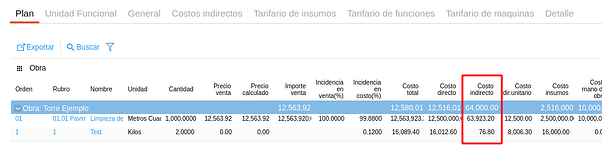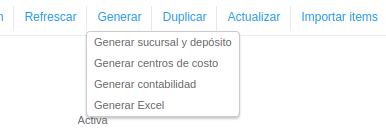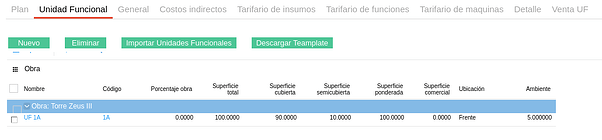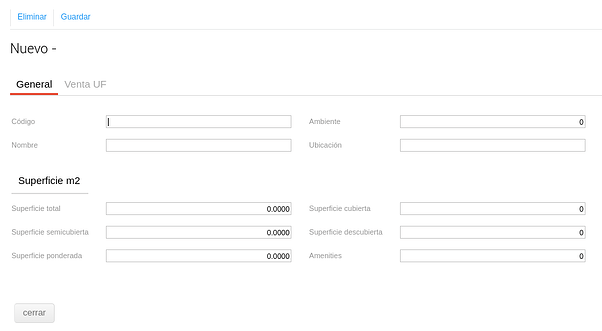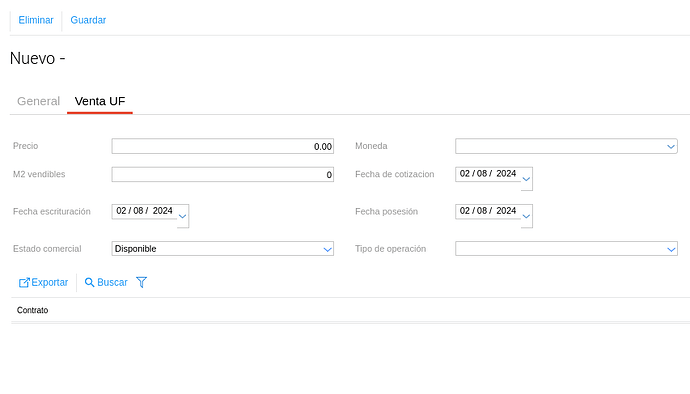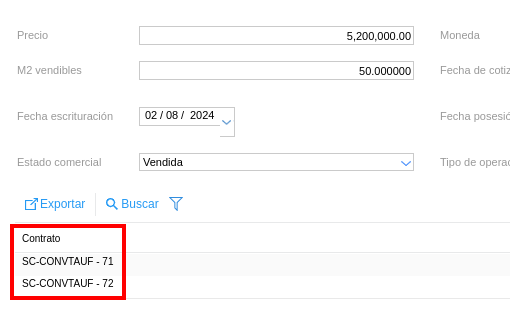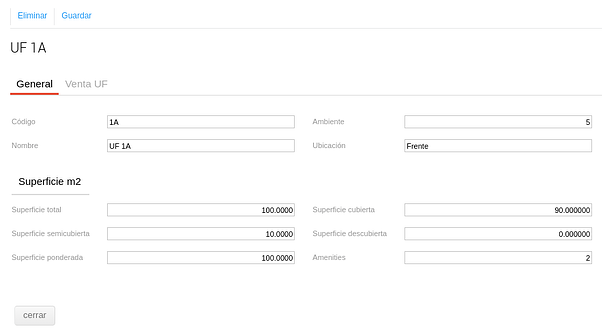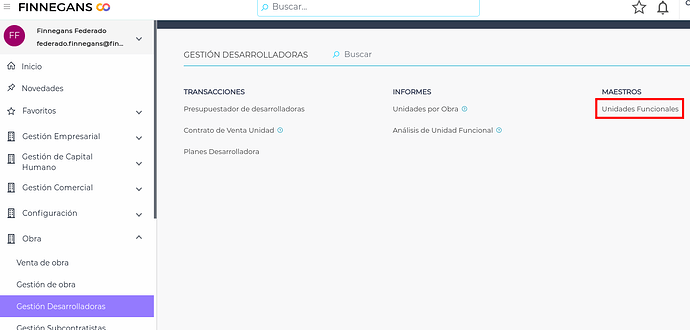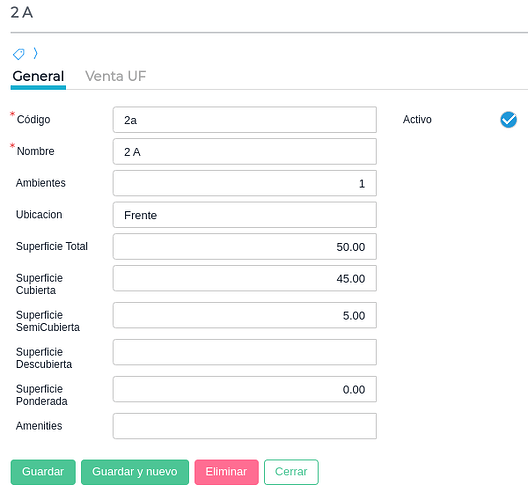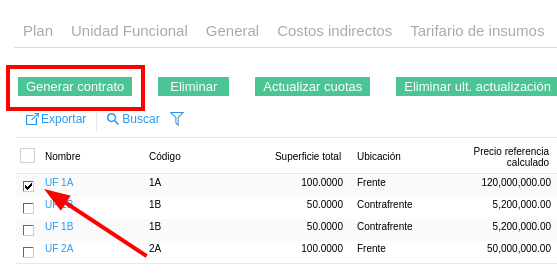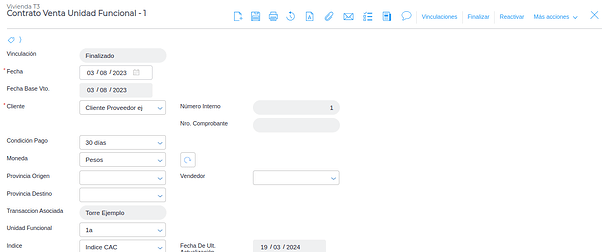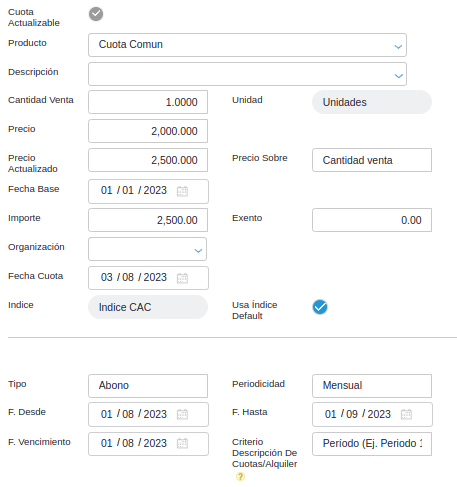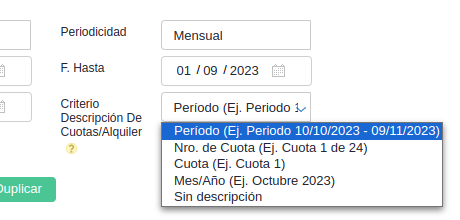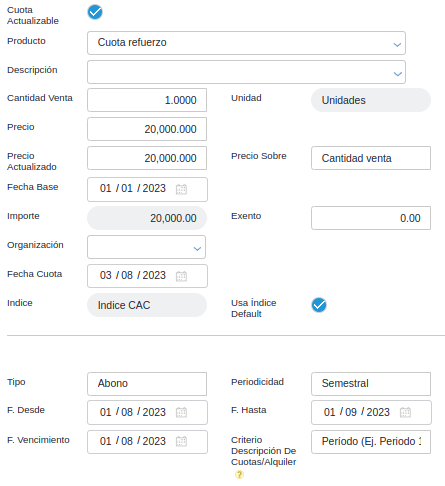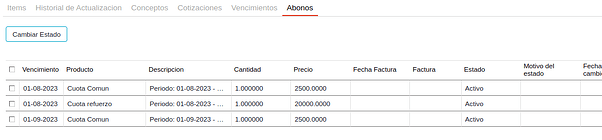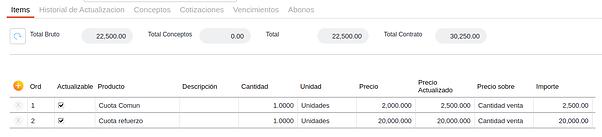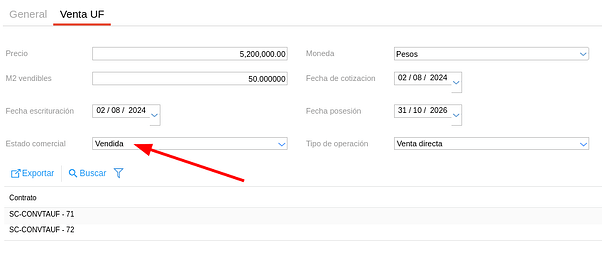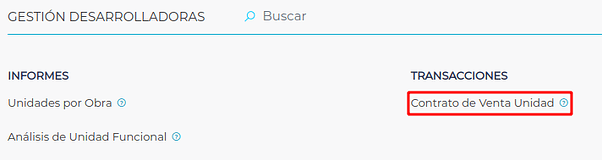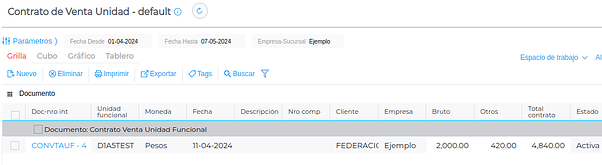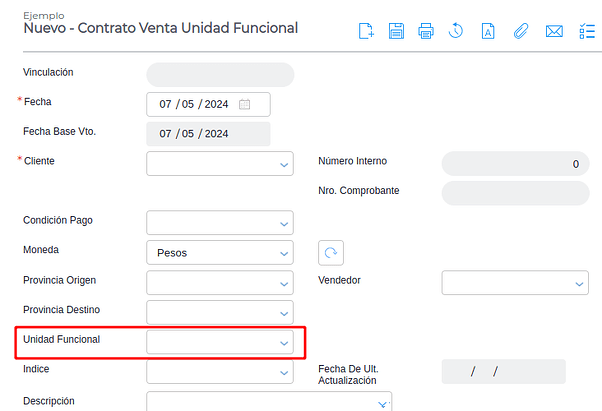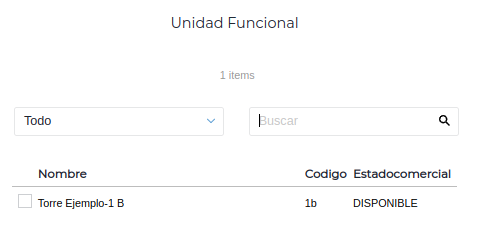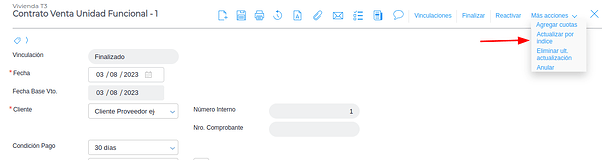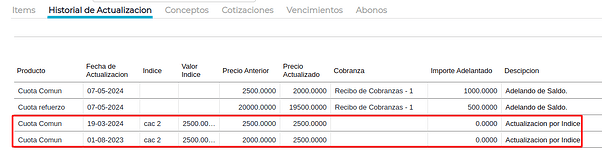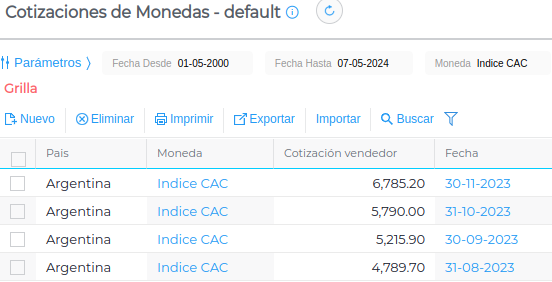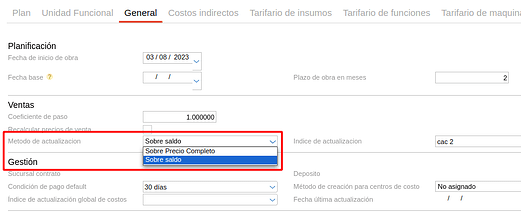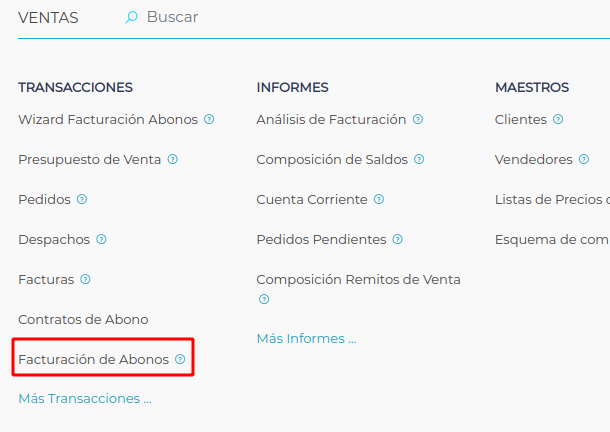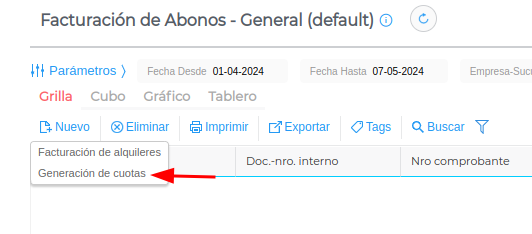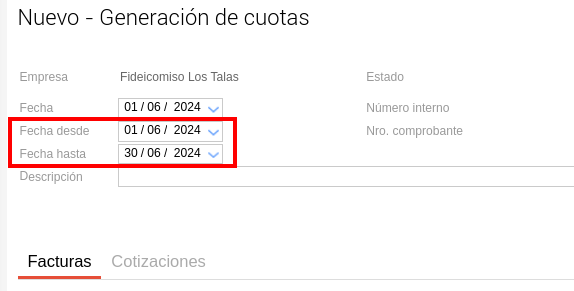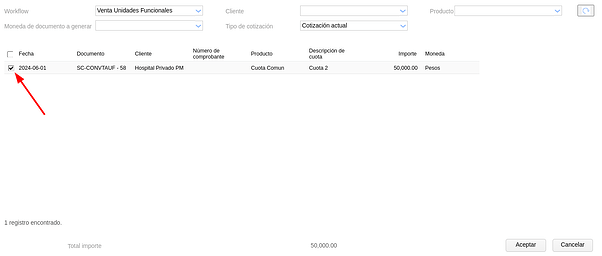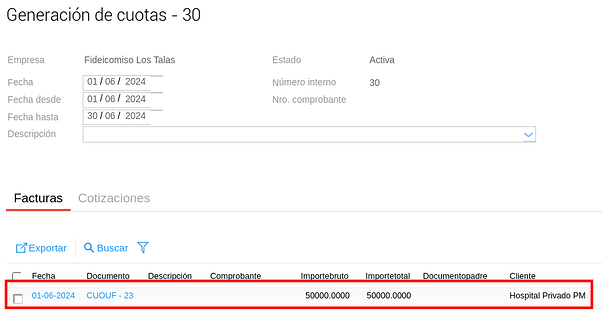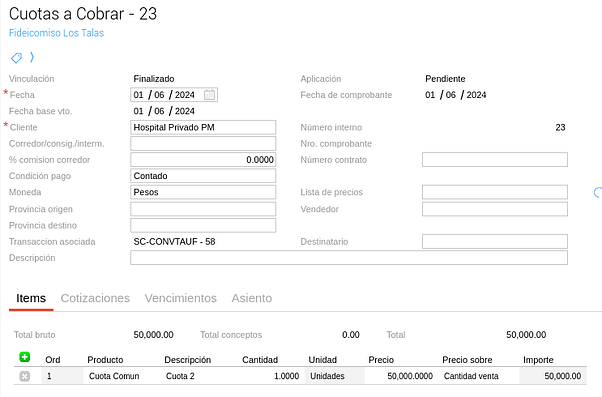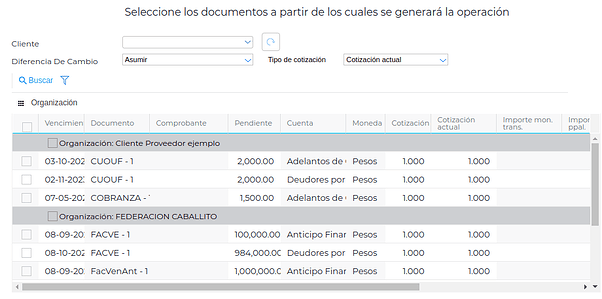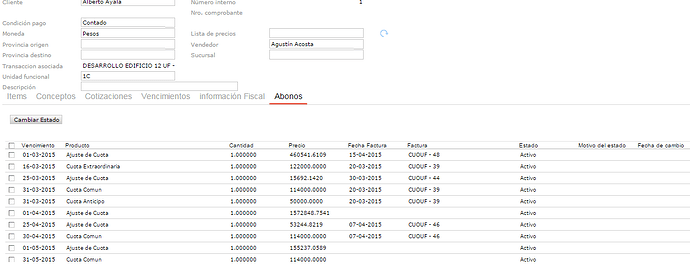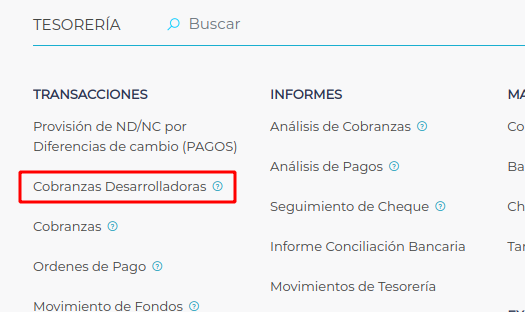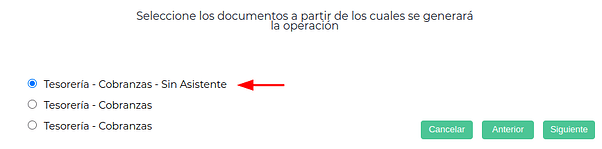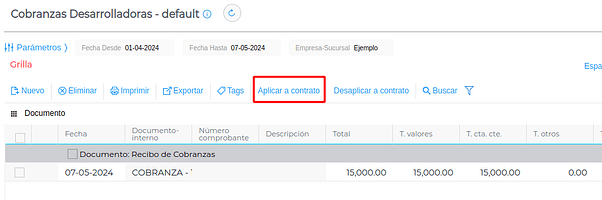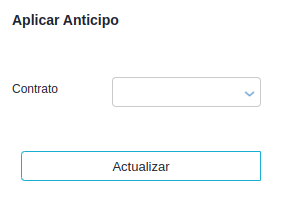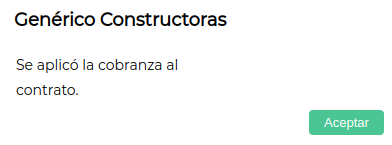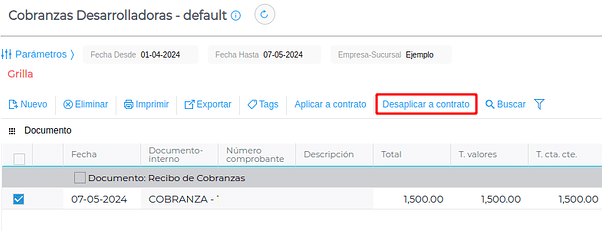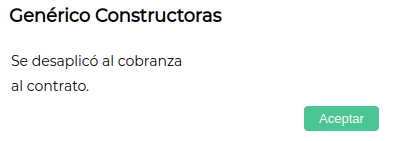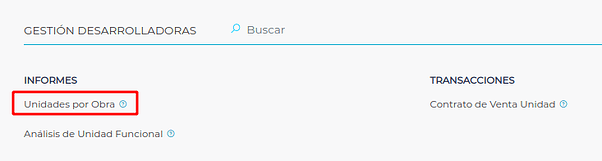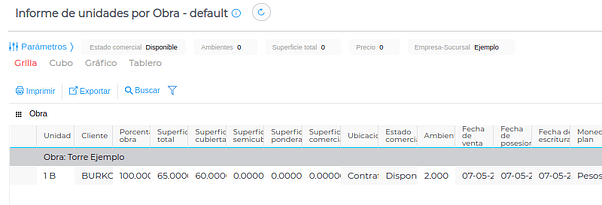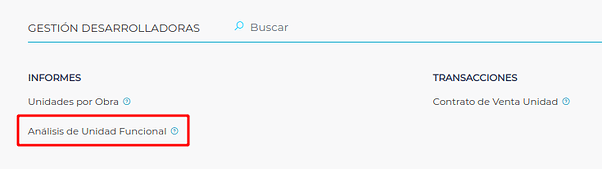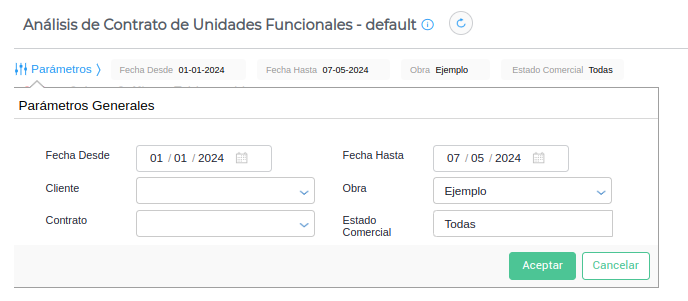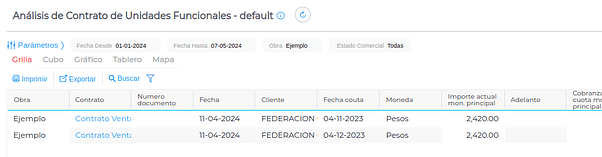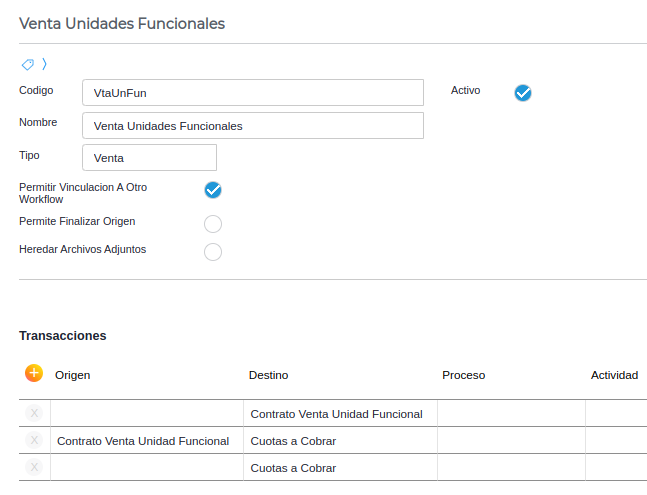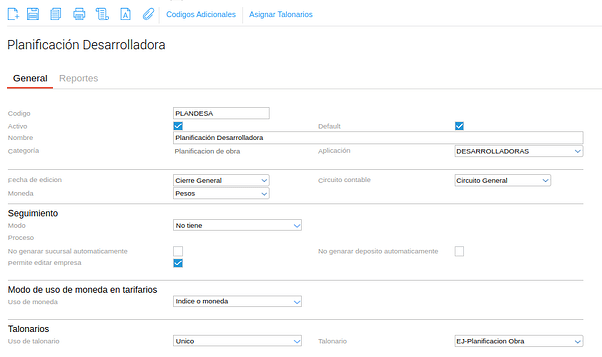Alcance
Este documento presenta información sobre cómo realizar un plan de obra, al tiempo que explica cómo incluir y crear la documentación asociada a las Unidades Funcionales para su posterior comercialización.
Incluye también un apartado sobre cómo actualizar los abonos en función de un índice o moneda definida.
Además brinda información sobre los informes asociados a éste núcleo funcional y muestra qué se observa en cada uno.
Introducción
La desarrolladora es una empresa que administra fideicomisos. Por cada fideicomiso se crea una empresa que generará su propia contabilidad. A su vez, cada fideicomiso tiene clientes y proveedores. Uno de sus proveedores será la desarrolladora que realizará la administración del fideicomiso.
En cada una de las empresas de fideicomiso se registrarán los proyectos a realizar.
En el plan de obra de un proyecto inmobiliario se registran los costos del proyecto (que generarán los centros de costos) y las unidades a producir.
Con la venta de cada unidad se realiza un contrato de venta con el plan de pago respectivo.
Circuito de venta de unidad funcional
Plan de desarrolladora
Para cargar el plan de desarrolladora accedé desde Menú → Gestión empresarial → Presupuesto → Transacciones → Planes.
También se podrá acceder desde Menú → Obra → Gestión desarrolladoras → Transacciones a un acceso llamado Planes Desarrolladoras.
En la grilla, se presiona el botón![]() y luego se selecciona la opción “Planificación de desarrolladora”
y luego se selecciona la opción “Planificación de desarrolladora”
Se abre el siguiente documento
Se Ingresan los datos del encabezado:
- Activo
- Fecha
- Moneda
- Nombre de la obra
Luego en la solapa general, se tiene que completar obligatoriamente los siguientes campos:
- Fecha inicio: es la fecha de inicio del desarrollo.
- Fecha base: para la actualización de costos por algún índice que se elija
- Plazo de obra: meses de durabilidad de la obra.
- Coeficiente de Paso (k): siendo k ---- Precio Total = k * Costo total de la Obra. Determinado en la solapa Cálculo de coeficiente del Plan de Obra.
- Recalcular precios de venta
- Método de actualización: se podrá elegir entre “sobre saldo” o “sobre precio completo”
- Índice de actualización: define el índice que se utilizará para actualizar el valor de la venta de unidades funcionales.
- Sucursal contrato
- Índice de actualización global de costos: se podrá elegir el índice para actualizar los costos globalmente.
- Condición de pago: es la condición que el sistema va a tomar para la planificación de la obra.
- Depósito
- Método de creación para centros de costo: se podrán generar los centros de costos, uno por cada ítem del presupuesto, o uno por cada rubro, o un único centro de costos con el nombre del presupuesto.
El índice previamente tiene que estar cargado en el maestro de monedas:
Finalmente se oprime “Guardar”.
Como se observa, el Plan no tiene definido un cliente en el encabezado, ya que este modelo no trabaja con un único cliente.
En el plan de Desarrolladora se pueden tener múltiples clientes, incluso después de la realización del plan y del desarrollo.
Realizando un detalle de las unidades funcionales a vender, y pudiendo así detallarle a cada una si se encuentra disponible, reservada o vendida.
Antes que todo, se debe componer el plan de la desarrolladora, se puede optar por realizar un detalle exhaustivo de cada ítems de obra o por realizar un plan más genérico en función del grado de detalle que quieras tener.
A continuación se realizará un ejemplo de cada tipo de plan posible.
Carga de plan de obra detallado
A continuación se realizará un ejemplo de la carga detallada de un plan considerando que la empresa realiza tanto la venta de las unidades funcionales como la construcción de la obra.
Carga de ítems
Para ingresar cada ítem se oprime el botón “Nuevo Ítem” en la barra de comandos y se abre el cuadro para ingresar el Ítem.
![]()
En la cabecera se define:
- Orden (01) de forma tal de mantener los ítems ordenados en base a la secuencia de actividades que deben realizarse.
- Rubro (01.01)
- Nombre que definirá al ítem (01.01.01).
- Producto: debe ingresarse previamente en el maestro de productos en base a las configuraciones mencionadas (producto de venta).
- Cantidad: que completará al ítem en base a la unidad de medida ingresada en el maestro del producto.
- Tipo: costos y venta. De esta manera, se originará sucursal, depósito y centros de costos al presionar el botón “generar contabilidad”.
El ítem puede estar definido por uno o más procesos (ingresados en la fórmula costo item).
En el proceso se indica la fórmula costo item ingresada y se completa automáticamente la solapa máquinas, funciones e insumos al presionar el botón “Actualizar”.
En esta ventana puede elegirse un proceso con el factor de ajuste 1 con lo cual el ítem de obra estará definido con los mismos recursos que el proceso.
Hay otras situaciones en las que se seleccionará más de un proceso para definir el ítem de obra o se lo asociará con un valor de factor de ajuste distinto de 1.
a) El caso típico puede estar definido por el proceso, pero en un ejemplo en que las condiciones de trabajo permiten inferir que para realizar el ítem de obra será necesario un 20% extra de recursos, entonces el factor de ajuste será 1,20
b) para realizar el ítem se precisa un 30 % del proceso A y un 70% del proceso B, en ese caso se cargarán los 2 procesos con el factor de ajuste correspondiente
c) el ítem consta de aplicar un material que es elaborado. Entonces se tendrá un proceso donde se definen los recursos para aplicar el material y otro proceso donde se definen los recursos necesarios para elaborar el material.
Resumiendo, lo que se pretende es tener un conjunto acotado de procesos y a través de combinaciones de los mismos poder definir un gran números de ítems de obra.
Después de cargar el proceso haciendo click en la rueda de actualización, se completan todos los datos de las solapas.
Es decir se traen las definiciones guardadas en el proceso y la cantidad de recursos necesarios con los precios de los mismos.
Solapas de máquinas, mano de obra y materiales
En las solapas de recursos: Máquinas, Mano de obra y Materiales, se ven los recursos que serán consumidos para realizar el ítem. En principio se muestran los valores que fueron definidos en el proceso. Estos valores pueden editarse para definir un valor diferente considerando una circunstancia específica de la obra que se desea presupuestar.
Entonces es importante decir que, si bien se tienen procesos comunes a muchos presupuestos, los números definitivos se guardan en el ámbito de cada presupuesto.
El valor “cantidad/unidad de ítem” define la cantidad de recurso necesaria para la elaboración de una unidad (metro cuadrado, metro cúbico, etc) del ítem.
El campo “cantidad total” se completa de manera automática como la multiplicación entre la “cantidad ítem” (definido en la cabecera) y la “cantidad/unidad item”.
Solapa máquinas
En base a la fórmula, se completan automáticamente las máquinas y la cantidad de horas/unidad requeridas.
Puede ingresarse de forma manual alguna máquina requerida no definida en la Fórmula, de forma tal de minimizar la cantidad de Procesos en el sistema.
- Horas totales: horas/unidad item * cantidad item.
- Consumo total: horas totales*consumo/hora.
- Costo/hora: se indica en la solapa máquinas del Plan de Obra.
- Costo unitario: costo total/cantidad del ítem.
- Costo total: horas totales* costo maquina /hora.
Solapa mano de obra
- Cantidad total: cantidad/unidad item * cantidad indicada del ítem del plan.
- Precio unitario: el indicado en el maestro de Costo por función.
- Costo unitario: costo total/cantidad de ítem.
- Costo total: precio unitario * cantidad total.
Solapa materiales
El sistema completa los materiales indicados en la fórmula costo item. Se pueden agregar materiales adicionales indicando el producto a utilizar y su cantidad/unidad de ítem.
- Precio unitario: el indicado como costo estándar en la solapa “precio” del maestro de producto o el definido en la solapa “Tarifario de materiales” dentro del Plan de obra.
- Costo unitario: precio unitario * cantidad/unidad item.
- Costo total: costo unitario *cantidad item.
Avance
En la solapa “Meses” se debe cargar el avance previsto del ítem.
Aparecerán tantas filas como meses se hayan definido previamente en el casillero “Plazo de la obra” en la solapa “General”.
En cada mes se define el porcentaje que se realizará del ítem. La suma de los mismos debe ser igual a 100.
Se incluye también un totalizador que suma los porcentajes de planificación original y del avance real.
Una vez que todos los datos del ítem fueron cargados se hace clic en Guardar.
En la pantalla principal del plan pueden verse los ítems cargados, los costos unitarios y su precio.
Solapa tarifario de insumos
En la solapa tarifario de insumos aparecen todos los materiales incluidos en los procesos cargados. Por default trae el precio de la última compra siendo éste un valor de referencia que puede usarse para el presupuesto directamente o se puede editar y asignar otro valor a cada Insumo. (siempre y cuando el producto tenga el tilde de “Actualiza costo estándar por precio de última compra” y se haya realizado una compra). Si el producto no tiene realizada una compra anteriormente, el campo aparecerá vacío para poder ser completado.
Este será el valor tenido en cuenta para el cálculo de costos, el cual predomina sobre los valores ingresados en los respectivos maestros.
También puede sumarse un costo de flete cargando “KM Flete” y “Precio KM Flete”, y/o un costo de pérdida cargando un % de pérdida.
Solapa tarifario de funciones
En la solapa tarifario de funciones aparecen todas las funciones incluidas en los procesos cargados.
De la misma manera que en el punto anterior se puede ver que tienen asociadas una moneda específica y se indica el costo/hora. Este dato viene del maestro de costos por función, pero puede modificarse si cambia el valor para esta obra.
Al seleccionar la función “Ayudante” se abre la siguiente ventana, donde puede editarse la moneda, y el costo.
Solapa tarifario de máquinas
En la solapa Tarifario de Máquinas aparecen todas las Máquinas incluidas en los procesos cargados con su respectivo costo de operación definido previamente en el maestro de maquinaria (costo/hora). Dicho valor puede ser modificado para el presupuesto.
Al seleccionar una Máquina se abre la siguiente ventana, donde puede editarse la moneda y el costo.
Carga de plan de obra globalizado
A continuación se realizará un ejemplo de la carga globalizada de un plan considerando que la empresa realiza solo la venta de las unidades funcionales tercerizando la construcción de la obra sin ser necesario un control de gastos asociados y de avances de obra.
Carga de ítems
Para ingresar cada ítem se oprime el botón “nuevo ítem” en la barra de comandos y se abre el cuadro para ingresar el Ítem.
En la cabecera se define:
-
Orden (01): de forma tal de mantener los ítems ordenados en base a la secuencia de actividades que deben realizarse.
-
Rubro (01.01)
-
Nombre que definirá al ítem (01.01.) en este ejemplo se cargará con el mismo nombre del Rubro.
-
Producto: debe ingresarse previamente en el maestro de productos en base a las configuraciones mencionadas (producto de venta). Rubro.
-
Cantidad: que completará al ítem en base a la unidad de medida ingresada en el maestro del producto. En este ejemplo es 1: Valor Global.
-
Tipo: costos y venta de esta manera, se originará sucursal, depósito y centros de costos al presionar el botón “generar contabilidad”.
En este caso no se tiene fórmulas cargadas, ya que la construcción de la obra no va a realizarla la empresa que está realizando la carga del plan.
Solapas materiales
En la solapa de recursos Materiales, se va a ingresar de manera manual aquellos insumos necesarios para la realización del producto que se completó anteriormente.
El valor “cantidad/unidad de ítem” define la cantidad 1 de recurso necesaria para la elaboración de una unidad (global) del ítem.
Avance
En la solapa “Meses” se debe cargar el avance previsto del ítem.
Aparecerán tantas filas como meses se hayan definido previamente en el casillero “Plazo de la obra” en la solapa “General”.
En cada mes se define el porcentaje que se realizará del ítem. La suma de los mismos debe ser igual a 100.
Una vez que todos los datos del ítem fueron cargados se hace clic en “Guardar”.
En la pantalla principal del plan pueden verse los ítems cargados, los costos unitarios y su precio.
Solapa tarifario de insumos
En la solapa tarifario de insumos aparecen todos los materiales incluidos en los procesos cargados, se asigna el valor a cada insumo (rubro).
Este será el valor tenido en cuenta para el cálculo de costos, el cual predomina sobre los valores ingresados en los respectivos maestros.
Solapa costos indirectos
En la solapa Costos Indirectos (se ingresan como Cuentas contables) puede cargarse los costos que requiere la obra pero que no forman parte de ningún ítem en particular sino que forman parte de los costos generales de la obra.
Una vez cargados se oprime el botón “Dist. Costos Indirectos” en la barra de comandos para que los distribuya por ítem de acuerdo a su porcentaje (incidencia). El porcentaje se calcula automáticamente como el cociente entre el importe de venta del ítem y la sumatoria de importes de venta.

El mismo, se verá reflejado en la solapa Plan.
Desde el Plan se pueden generar en lo que respecta a la construcción:
- Generar sucursal y depósito: crea sucursal y depósito.
- Generar centros de costo: crea los centros de costo.
- Contabilidad: crea sucursal, obra, centros de costos, depósitos y contabilidad.
Solapa Venta UF
En la solapa mostrará el listado de Unidades Funcionales con su información, y poseerá las siguientes acciones:
- Generar contrato: seleccionando una Unidad Funcional, abre en un pop up la transacción de Contrato de Venta de Unidad Funcional o con la de Contrato de Alquiler de Unidad Funcional. Esto depende de cuál es el tipo de operación seleccionado al momento de crear la Unidad Funcional (Venta directa - Alquiler).
- Eliminar
- Actualizar costos
- Eliminar última actualización
- Importar Unidades Funcionales
- Descargar template
Actualización del presupuesto
Es de esperar que durante la vida útil del proyecto los costos presupuestados varíen, por lo que es necesario realizar actualizaciones a fin de mantener los costos actualizados.
El sistema permite definir distintos índices y asignarlo a ítems, recursos o conjunto de recursos. De esta manera, podrás mantener el plan de obra actualizado de la manera más precisa posible. Para conocer cómo realizar la actualización del plan accede al siguiente instructivo haciendo clic aquí.
Ingreso de unidades funcionales
En solapa “Unidad funcional”, desde botón “Nuevo” se ingresan las unidades del complejo con todos sus datos. Además posee otros botones:
- Eliminar una Unidad Funcional seleccionada, si la misma no está siendo utilizada en un Contrato de Venta de Unidad Funcional o en un Contrato de Alquiler.
- Importar Unidades Funcionales
- Descargar el template para la importación de las Unidades Funcionales
Se abre cuadro de unidad funcional y se ingresan los siguientes datos en dos solapas:
Solapa General
- Código: campo obligatorio
- Nombre: de la unidad funcional (ejemplo: 3 B). Campo obligatorio
- Ambientes
- Ubicación
- Superficie Total
- Superficie Cubierta
- Superficie Semicubierta
- Superficie descubierta
- Superficie Ponderada
- Amenities
Solapa Venta UF
- Precio
- Moneda: campo obligatorio
- M2 vendibles: campo obligatorio
- Fecha de cotización: campo obligatorio
- Estado Comercial: Disponible - Reservada - Vendida - Suspendida - Alquilada
- Fecha de Venta, de Posesión y de Escrituración
- Tipo de operación: Venta directa - Alquiler
Es importante indicar cuál es el tipo de operación que se desea, ya que hará que el sistema genere posteriormente un Contrato de Venta o un Contrato de Alquiler
La parte inferior de la pantalla, titulada Contratos, mostrará los Contratos generados desde el Plan, o Contratos generados sin asistente, pero relacionados a la Unidad Funcional (si se desean ver los Contratos, ir a la transacción de Contrato de Venta Unidad o al informe de Análisis de Contrato de Unidades Funcionales).
Por último, se debe presionar el botón “Guardar”
Las Unidades Funcionales guardadas, se registran en el maestro de Unidades Funcionales, ubicado en Menú → Obra → Gestión desarrolladoras → Maestros → Unidades Funcionales.
Contrato de Venta de Unidades Funcionales
Ante la venta de una unidad funcional, desde la solapa Venta UF, se selecciona una unidad funcional y se clickea en el botón Generar contrato
Se abre la transacción de Contrato de Venta de Unidad Funcional:
Al ingresar el ítem se abre un nuevo cuadro de diálogo donde se debe insertar:
Importante: tildar aquellos productos que se deseen actualizar por CAC.
-
Producto: Cuota común.
-
Cantidad: 1
-
Precio de Cuota
-
Tipo: abono.
-
Periodicidad
-
Fecha desde: desde cuándo corren las cuotas.
-
Fecha hasta: hasta cuando corren las cuotas.
-
Fecha de Vencimiento: fecha límite que va a tener la cuota para su cobro.
-
Criterio Descripción De Cuotas/Alquiler: puede ser por el período de la cuota, por el número de la cuota en base a un total, por el número de cuota única, por mes y año, o sin descripción
En el caso de la cuota de anticipo, la misma no va ser actualizada por CAC, por ende no lleva el tilde, y el cobro al ser único en un abono mensual desde y hasta las mismas fechas.
En el caso de los refuerzos:
Y en la solapa abonos se van a reflejar todas las cuotas indicadas con su precio y fecha de vencimiento:
Al presionar el botón “Guardar” se verá también el importe total del contrato.
Si se vuelve a ingresar a la unidad funcional desde el plan vemos que una vez generado el contrato de venta, el estado comercial de la unidad cambió de “Disponible” a “Vendida”.
¿De qué otra forma podés cargar los contratos de unidades funcionales?
Se puede realizar la carga del mismo desde la prestación de contrato de venta unidad.
Se accede a través de Menú → Obra → Gestión desarrolladoras → Transacciones → Contrato de venta unidad
En esta etapa también se debe asociar la unidad funcional ya cargada anteriormente en el plan.
De la lista desplegable, se debe seleccionar la unidad funcional adecuada
Gestión de alquileres
De forma análoga, el sistema te permite llevar la gestión de tus alquileres. De esta manera, podrás gestionar tanto la venta de las Unidades Funcionales como los alquileres de las mismas.
Para conocer más sobre la gestión de alquileres, accedé al siguiente instructivo haciendo clic aquí.
Saldos iniciales
En caso de tener contratos generados y cuotas cobradas y querer representar ésta información en el sistema se deben cargar los saldos iniciales de cada cliente como un asiento genérico, crear un producto que represente las cuotas ya generadas e incluirlo en contrato. Por último, se debe generar la cuota y aplicar con el asiento genérico creado. Para acceder al instructivo presiona aquí.
Actualización por CAC los contratos
Existen dos formas de realizar la actualización de los contratos:
- Desde cada contrato: solo se actualiza ese contrato.
- Desde el plan: se actualizan todos los contratos correspondientes a las unidades funcionales del plan.
Para actualizar el índice desde cada contrato, se ingresa al contrato que se quiere actualizar y se presiona el botón Más acciones → Actualizar por índice:
Inmediatamente, se van a actualizar los abonos que queden pendientes a pagar por el método de actualización que se haya seleccionado en el plan.
Y se mostrarán estas actualizaciones en la solapa “historial de actualización”:
Como se observó en la imagen, próximo al botón de actualización se encuentra un botón que permite eliminar la actualización realizada en caso de ser necesario.
Para actualizar el índice desde el plan, se ingresa al plan, se abre la solapa “Venta UF” y se presiona el botón “Actualizar cuotas”. De forma análoga, al presionar el botón de la derecha, se puede eliminar la última actualización realizada.

Al igual que al actualizar individualmente, en cada contrato se actualizarán los abonos que no se hayan facturado.
Es importante realizar las siguientes aclaraciones:
- La fecha base para la realización de la actualización corresponde a la fecha del contrato.
- La fecha a la que se realiza la actualización corresponde a la fecha del día en que se realiza la misma.
Métodos de actualización
Sobre precio completo
Precio completo de la propiedad por índice nuevo/índice viejo = nuevo precio
(Nuevo precio - adelantos - refuerzos - cuotas pagas)/cantidad de cuotas que queden pagar = nuevo valor de la cuota.
Sobre saldo
Suma de cuotas que queden pagar x índice nuevo/índice viejo)/ cantidad de cuotas que queden pagar = nuevo valor de la cuota.
Recordar que previamente se debe definir y actualizar la cotización del índice a la fecha correspondiente, desde Menú → Gestión empresarial → Contabilidad → Maestros → Cotizaciones de monedas
También, al cargar el plan de desarrollo inmobiliario se debe especificar el método de actualización del índice en la solapa general anteriormente.
Generación de cuotas
El siguiente paso es devengar las cuotas correspondientes para cada cliente. Para ello, se corre el proceso de “Facturación de abonos”. Para ello se debe ingresar a Menú → Gestión empresarial → Ventas → Transacciones → Facturación de abonos.
Se presiona el botón “nuevo” y se selecciona la opción “Generación de cuotas”
Luego, se completan los campos de Fecha desde y Fecha hasta. Este período se referirá al período en el que hay vencimientos de cuotas
Completadas las fechas, clickear en el botón de Guardar ![]()
Una vez guardado, clickear en Generar facturas y elegir el workflow de “Venta Unidades Funcionales” y seguidamente en el botón ![]()
Aparecerán las cuotas que vencen en el período y los siguientes botones:
- Moneda de documento a generar: será un desplegable con el maestro de Monedas. Esto indica qué moneda tomará el sistema al momento de generar las cuotas que se seleccionen.
- Tipo de cotización: tendrá las opciones que posee el asistente de Recibos y de Órdenes de Pago y funcionará de la misma manera
- Cotización actual: tomará la cotización del día en que se estén generando las cuotas
- Cotización origen: tomará la cotización de la fecha del Contrato
- Cotización particular: el usuario elegirá una cotización
- Cotización: este campo sólo es visible si el campo “Tipo de cotización” es Cotización particular. Aparecerán otros dos campos:
- Cotización Moneda Origen: se completa con “1”. Si se coloca una cotización diferente, el sistema calculará una razón entre este campo y la Cotización de la moneda de destino.
- Cotización Moneda Destino: se coloca la cotización deseada
Consideraciones:
- Si se elige generar las cuotas en la moneda Dólar con cotización actual o de origen, aunque el Contrato haya sido generado en Pesos, el sistema creará la cuota en dólares. Lo mismo ocurre para cualquier otra moneda
- Si no se completa el campo Moneda de documento a generar, las cuotas se generarán con la moneda del Contrato.
- Cuando se seleccionen una o más cuotas o facturas para realizar, las mismas se realizarán en la Moneda seleccionada en el asistente.
- La conversión de la moneda en el asistente de Facturación de Abonos, se puede realizar de una moneda a la vez.
- Si en el campo Moneda de documento a generar se selecciona una moneda distinta a la del Contrato, y se usa la cotización actual, convertirá a la moneda principal de la empresa y luego respetará la cotización de la moneda en el maestro por la última fecha ingresada en ese maestro.
- Si en el campo Moneda de documento a generar se selecciona una moneda distinta a la del Contrato, y se usa la cotización de origen, convertirá directamente respetando la cotización de dicha moneda que tiene el Contrato en la solapa “Cotizaciones”.
Se seleccionarán las cuotas que se desean (o todas) y se clickea en Aceptar
A continuación, se ven las cuotas generadas
Y haciendo un clic sobre una de ellas, se accede a la misma
Facturación de abonos
En el caso en que necesitas generar facturas en vez de cuotas, el sistema te permite llevar dos circuitos paralelos, por un lado uno para generar cuotas, y por otro, un circuito de facturación para generar las facturas.
Este circuito de facturación viene inactivo, por lo que para utilizarlo es necesario activarlo.
Para conocer más podés acceder al siguiente instructivo haciendo clic aquí.
Cobranza de cuotas
Por último se cobran las cuotas definidas por recibo de cobranza
En la solapa “abonos” del contrato de venta de la unidad funcional, se podrán ver todas las cuotas facturadas.
Cobranza de adelantado de saldos
Esta funcionalidad permite que al realizar un adelanto de saldo identificado por un recibo de cobranza, se pueda aplicar a un contrato determinado. Al aplicarlo, se distribuye el monto entre las cuotas que quedaban sin facturar.
Realizar una cobranza desde Menú → Gestión empresarial → Tesorería → Transacciones → Cobranzas desarrolladoras.
Luego se debe seleccionar “Nuevo” y la opción Sin asistente:
En la solapa Cuenta corriente se debe usar la cuenta “Adelanto de clientes”. Para balancear el asiento, se debe seleccionar el método de cobro y el monto.
Una vez guardada, se debe ir a la grilla de cobranzas, seleccionar la cobranza que se desea tomar como adelanto de saldo y presionar el botón “Aplicar a contrato”:
Aparecerá una ventana que te va a permitir elegir el contrato al que deseas aplicar el adelanto:
Y se presiona “actualizar” y aparecerá el siguiente mensaje:
En el contrato se repartirá el monto de la cobranza por la cantidad de cuotas que queden por facturar, de modo que el valor de las cuotas que queden disminuirá.
Esto se muestra en la solapa “Historial de actualizaciones” del contrato.
Si se desea, también se puede desaplicar una cobranza a un contrato mediante el botón “Desaplicar a contrato” que se encuentra en la grilla de las cobranzas:
Desaplicada la cobranza satisfactoriamente, aparecerá el siguiente mensaje:
Informes
Se accede a los mismos desde Menú → Obra → Gestión desarrolladoras → Informes
Informe de unidades por obra
Permite ver para una obra, o para todas las obras (sucursales) de una empresa en qué estados se encuentran las unidades funcionales.
Muestra la información ingresada en plan de obra al cargar cada unidad funcional.
Análisis de contratos de unidades funcionales
Se ingresa al mismo desde Menú → Obra → Gestión desarrolladoras → Informes → Análisis de unidad funcional
Como se observa en la siguiente imagen, se abre una ventana donde se puede filtrar la información a mostrar en el informe:
Una vez seleccionado los parámetros, el informe muestra para un cliente en particular (también admite selección de más de un cliente) los distintos contratos de los que forma parte para una empresa en cuestión. También permite observar las cuotas pertenecientes a éste contrato y saber si las mismas ya fueron facturadas, cobradas o no.
Como se puede observar en éste caso en particular, se registran dos importes distintos, ésto se debe a que durante el desarrollo de la obra se actualizó el precio de la compra. Por ésta razón, el valor del “Importe Histórico” es distinto al “Importe actual”.
Configuraciones
Se configura documento contrato desarrolladora
Workflow de venta
Plan de obra - Tipo de plan: Desarrolladora
Se le indica tipo de contrato a generar y el workflow al que pertenece